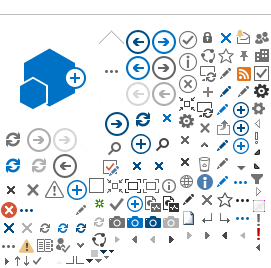Zur Installation von Updates für SF BP Care ADM, dem ADM-Teil des Programms, gehen Sie bitte so vor:
- Laden Sie das Update herunter (siehe den Link rechts auf dieser Seite). Das ist eine komprimierte Datei (ein ZIP-Archiv). Wählen Sie Speichern, um die Datei zunächst nur auf Ihrem PC zu speichern.
- Im Download-Dialogfeld wird Ihnen nach dem Herunterladen eine Schaltfläche Ordner öffnen angeboten. Wählen Sie die, um den Ordner, in dem Sie die Datei gespeichert haben, zu öffnen.
- Die heruntergeladene Datei ist bereits markiert. Klicken Sie sie mit der rechten Maustaste an und wählen Sie Eigenschaften.
- Falls rechts unten eine Schaltfläche Zulassen erscheint, wählen Sie diese.
- Wählen Sie OK, um das Eigenschaften-Fenster zu schließen.
- Doppelklicken Sie die heruntergeladene Datei, um sie zu öffnen.
- Doppelklicken Sie die Datei SetupSFBPCareADM.msi darin, um die Installation zu starten.
- Folgen Sie den Anweisungen des Assistenten und lassen Sie alle vorgeschlagenen Einstellungen unverändert. Wenn Sie gefragt werden, ob Sie Änderungen am System zulassen möchten, lassen Sie das zu.
- Wenn die Installation abgeschlossen ist, können Sie alle Fenster schließen.
- Für Updates, die die Datenbankstruktur erweitern (wie z. B. das vom 15.05.2012), müssen Sie das Programm ein Mal mit erhöhten Rechten starten. Klicken Sie dazu das SF BP Care ADM-Icon bei gedrückter Shift-Taste (Großschreibung) mit der rechten Maustaste an und wählen Sie Als Administrator ausführen. Bestätigen Sie die Aufforderung des Programms, die Datenbankstruktur zu aktualisieren. Nach Fertigstellung schließen Sie das Programm.
- Starten Sie das Programm neu, um mit der Arbeit zu beginnen.
Falls Probleme beim Ausführen oder Aktualisieren von Berichten kommen sollten, gehen Sie bitte wie folgt vor:
- Prüfen Sie, ob der Dienst Reporting Services gestartet ist:
- Wählen Sie Start, klicken Sie mit der rechten Maustaste auf Computer und wählen im Menü Verwalten.
- Klicken Sie links unten auf den Pfeil neben Dienste und Anwendungen.
- Klicken Sie auf Dienste.
- Suchen Sie den Dienst namens Reporting Services bzw. SQL Server Reporting Services.
- Falls zu dem in der Spalte Status nicht Gestartet steht, klicken Sie mit der rechten Maustaste auf den Dienst und wählen Sie Starten.
- Schließen Sie die Computerverwaltung wieder.
- Lassen Sie die Berichte frisch in die Reporting Services hochladen:
- Wählen Sie Start und tippen Sie in das Textfeld cmd ein.
- Oben sollte dann ein Programm cmd angeboten werden. Klicken Sie mit der rechten Maustaste darauf und wählen Sie Als Administrator ausführen. Bestätigen Sie ggf. die Abfrage dazu.
- Fügen Sie folgenden Text ein oder tippen Sie ihn (ganz genau, allerdings ist die Groß-/Kleinschreibung nicht wichtig) ein:
"C:\Program Files (x86)\SF Softwareberatung\SF BP Care ADM\SFBPCareAdm.exe" /forcereports
Bestätigen Sie mit der Eingabetaste. Die Berichte werden hochgeladen.
- Schließen Sie das Programm und starten Sie es neu, um es zu benutzen.